Книга: SAP R/3 Системное администрирование
15.6. Записи блокировки
15.6. Записи блокировки
Система R/3 обладает своим собственным управлением блокировками, которое использует рабочие процессы обработки очередей (см. главу 1). Записи блокировки задаются активными программами и обычно удаляются, снова не требуя никакого вмешательства вручную. Однако если в системе R/3 возникают проблемы, например, если диспетчер инстанции или весь сервер приложений внезапно отказывает, могут сохраниться устаревшие записи блокировок. Поэтому необходимо ежедневно проверять записи блокировки и удалять их вручную, когда потребуется. Для этого действуйте следующим образом:
1. Используйте ?Lock Monitor для доступа к экрану при выборе выводимых записей блокировки. Можно ограничить выбор именем таблицы, аргументом блокировки, клиентом или пользователем.
2. Выберите List. Будет выведен список всех текущих блокировок системы (см. рис. 15.13).
Кроме пользователя и клиента, который задал блокировку, система также выводит время создания блокировки и задействованные таблицы. Аргумент блокировки (ключ блокировки) особенно важен. Столбец Shared указывает, будет ли блокировка использоваться несколькими пользователями. Чтобы отсортировать список по различным критериям, можно использовать Edit • Sort by.
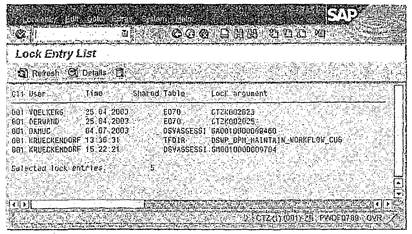
Рис. 15.13. Записи блокировки
3. Проверьте время, когда были созданы записи блокировки. Записи блокировки, которые давно удерживаются, необходимо проанализировать. Дважды щелкните мышью на ключе блокировки записи, чтобы вывести более подробную информацию об этой записи, такую как код транзакции, которая вызвала блокировку.
4. Если для записей блокировки все еще существуют открытые запросы обновления, сначала проверьте и очистите эти транзакции обновления.
5. Проверьте, является ли пользователь, который принадлежит записи блокирования, все еще активным в системе.
Проблемы в управлении блокировками часто являются симптомами других проблем. Поэтому, если будут обнаружены устаревшие записи блокировки, необходимо сначала проверить вовлеченную в это прикладную область, которая. Если анализ покажет, что запись блокировки не нужна, то ее можно удалить, выбирая в ?Lock Monitor и вызывая затем функцию Lock Entry • Delete. Удаление записей блокировки записывается в системном журнале инстанции.
Чтобы вывести статистические данные о поведении блокировки, в частности, об использовании общей области памяти, где хранятся блокировки, выберите Extras • Statistics. Чтобы обеспечить правильную работу управления блокировками, выберите Extras • Diagnosis. Чтобы проверить взаимодействие между управлением блокировками и задачей обновления, выберите Extras • Diagnosis in Update.
- 15.1. Обзоры серверов и процессов
- 15.2. Обзоры пользователей
- 15.3. Системный журнал
- 15.4. Анализ ошибок времени выполнения
- 15.5. Файлы трассировки
- 15.6. Записи блокировки
- 15.7. Мониторинг производительности
- 15.7.1. Базовое администрирование
- 15.7.2. Мониторы
- 15.8. Администрирование базы данных
- 15.8.1. Регулярно планируемые задачи
- 15.8.2. Уровень заполнения и объекты базы данных
- 15.10. Советы
- 15.11. Транзакции и пути доступа меню
- 15.12. Дополнительная документация
- 15.13. Контрольные вопросы
- 3 Учетные записи пользователей
- ГЛАВА 8 Блокировки чтения-записи
- Секвентные блокировки
- 14.2.1. Концепции блокировки файлов
- 14.2.2.1. Описание блокировки
- Блокировки чтения
- Спин-блокировки чтения-записи
- Семафоры чтения-записи
- Листинг 8.2. (lock-file.c) Установка блокировки записи с помощью функции fcntl()
- 8.2. Получение и сброс блокировки чтения-записи
- 8.3. Атрибуты блокировки чтения-записи
- Блокировки чтения-записи




